- 环境介绍
- centos7.2 64位(我的IP:192.168.56.4,搭建过程中请换成你自己的虚拟机IP)
- docker: version 1.12.6(使用yum install -y docker指令安装)
- harbor:1.3.0(我是用的是tar包,我个人无私奉献的下载地址:链接:https://pan.baidu.com/s/1hs3ZoK8 密码:mjme)
- 使用yum install -y docker,安装docker
- 安装配置harbor
- 使用指令: rz ,(如果提示command not found的话需要先安装相应软件,输入指令yum install -y lrzsz ),把harbor的tar包从电脑导入虚拟机中
- 输入指令解压harbor的tar包: tar zxvf harbor.tar.gz
- 进入解压出来的harbor文件夹,编辑harbor.cfg(hostname改成你自己虚拟机的Ip地址)
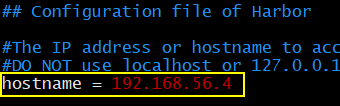
- 安装docker-compose(别在意细节,复制粘贴就行了~~~~)
(1) yum -y install epel-release
(2) yum install python-pip
(3) pip install --upgrade pip
(4) yum install -y docker-compose
(5) pip install docker-compose
(6) pip install --upgrade backports.ssl_match_hostname
- 执行harbor文件夹下的 install.sh ,结束之后,你就可以通过你自己的虚拟机IP来访问harbor镜像库了(访问不了的话,请重启你的虚拟机!!!)。
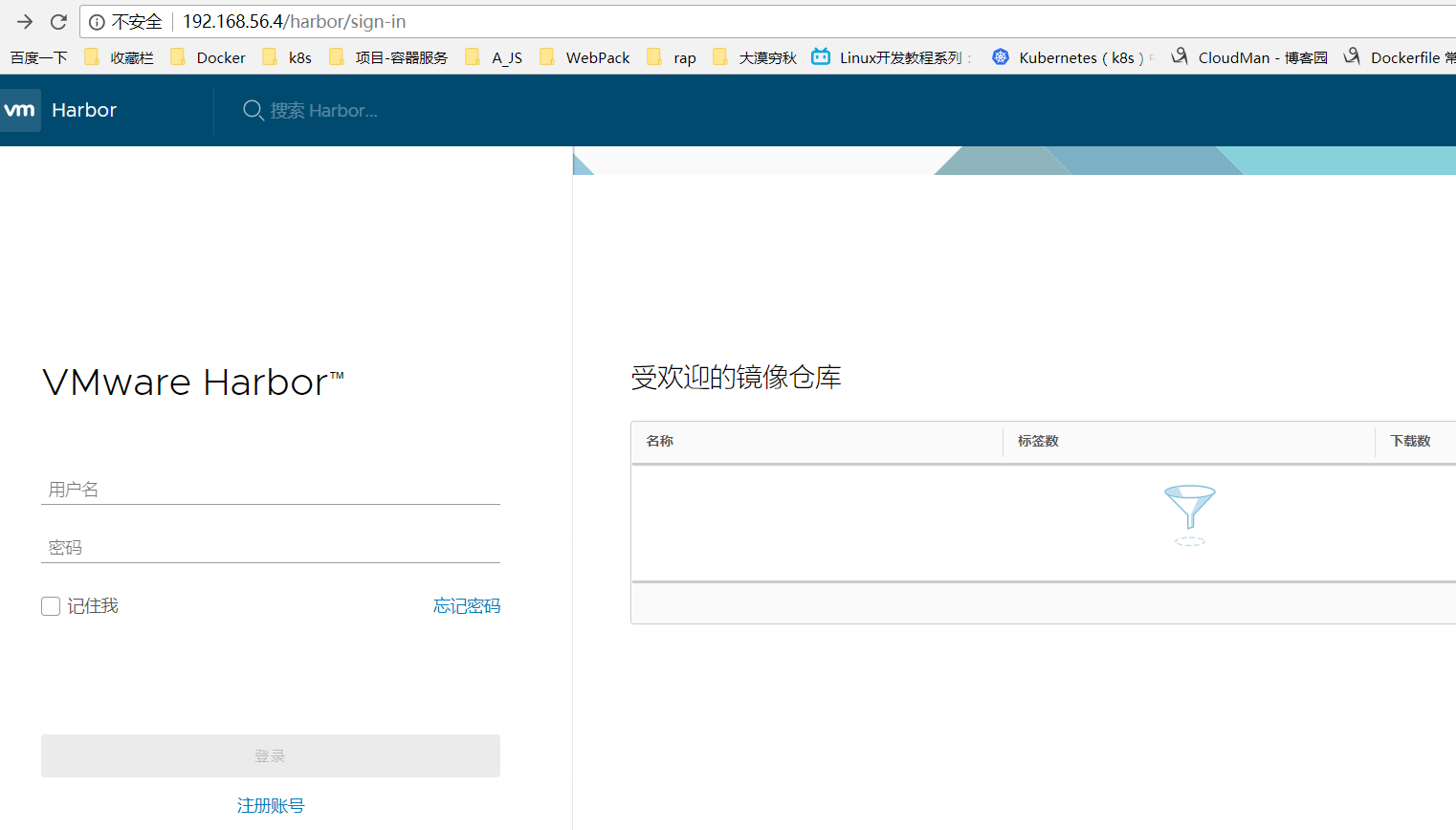
- 但是现在无法使用docker push指令向harbor镜像库推送镜像,所以需要编写/etc/docker/daemon.json文件(把里面的IP替换成你自己虚拟机的IP)

- 改完daemon.json文件后需要重新加载守护进程(daemon)和docker。输入指令:
systemctl daemon-reload
systemctl restart docker - 现在可以向harbor上面push镜像了,不过需要先登录(这里使用的是harbor默认的账号密码,-u代表用户名, -p代表密码,最后的192.168.56.4是harbor镜像库的IP,别忘记替换成你自己的IP!!!!!):docker login -u admin -p Harbor12345 192.168.56.4

如果返回的是下图,则需要重新执行 install.sh文件。
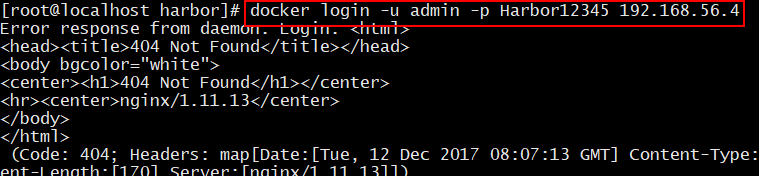
- 接下来尝试推送镜像到我们自己的harbor上去
- 先下载一个busybox(因为busybox特别小,所以用它来进行测试。)

- 使用docker tag 给busybox镜像改名字(这里可以看到,原始的busybox还在)

- 使用docker push 指令推送改完名字的镜像

- 到harbor镜像库网页版查看是否推送成功(可以看到有个library/mybusybox,就是我刚推送上去的~~~~bingo)
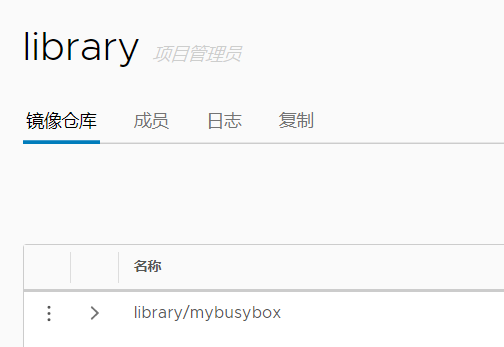
- 先下载一个busybox(因为busybox特别小,所以用它来进行测试。)
转载于:https://www.cnblogs.com/renhuangbili/p/8028414.html







 本文详细介绍如何在CentOS 7环境下安装与配置Docker及Harbor私有仓库,并实现镜像的推送。
本文详细介绍如何在CentOS 7环境下安装与配置Docker及Harbor私有仓库,并实现镜像的推送。
















 1231
1231

 被折叠的 条评论
为什么被折叠?
被折叠的 条评论
为什么被折叠?








